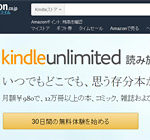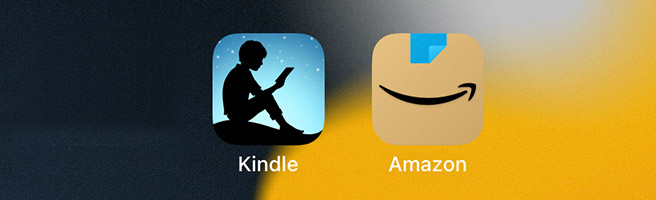
この記事をかんたんに書くと…
- KindleやAmazonアプリからKindle版(電子書籍)の購入ができない
- iPhoneやiPad、Androidなどのスマホからも購入することは可能
- SafariやChromeなどのスマホのブラウザからAmazonにアクセスする
KindleやAmazonアプリから「Kindle版(電子書籍)を購入」しようと思ったら、購入するボタンがなくて購入できないという経験はありませんか?
iPhoneやAndroidスマホのアプリから、Kindle版(電子書籍)を購入しようとすると「サンプルをダウンロード」といったボタンや「このアプリ内では、本コンテンツを購入できません」といった文章が表示されてしまったりします。
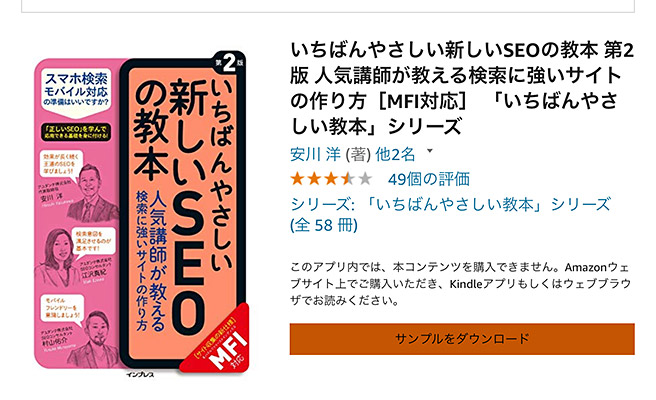
そこで今回は、iPhoneやAndroidスマホのアプリから、Kindle版(電子書籍)を購入する方法をご紹介します。
iPhoneやAndroidスマホのブラウザを利用する
KindleやAmazonアプリから購入できないのは、iPhoneやiPadなどのiOS版だけだったのですが、2022年5月末から、Androidスマホも対象になってしまいました。こちらの現象はバグなどではなく、Amazonが意図的に購入できないようにしているものになります。
それでは、スマホやタブレットから購入出来ないので、パソコンで購入するしかないのか。。。そんなことはありません。SafariやChromeなどのブラウザでAmazonにアクセスすれば、「Kindle版(電子書籍)を購入」することは可能です。
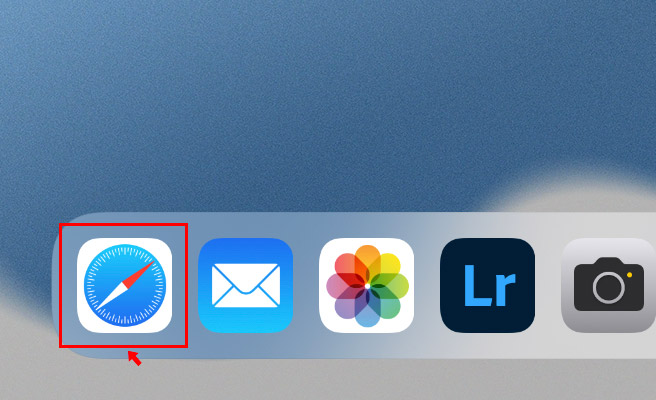
スマホやタブレットでインターネットを閲覧する為のアプリ「Safari」や「Google Chrome」を開いてAmazonにアクセスしましょう。または以下のURLからAmazonにアクセスします。
これで、購入したい書籍を検索して「Kindle版(電子書籍)を購入」から「注文を確定する」ボタンをクリックすることで、Kindle版の書籍の購入することができます。
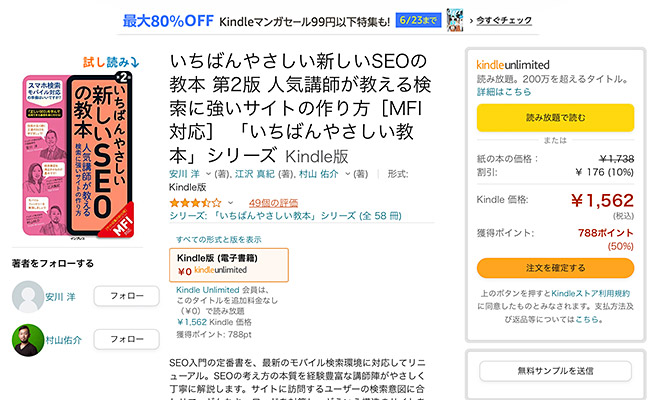
まとめ
Kindleアプリで電子書籍を読む場合には、アプリ内で本を検索して、そのまま購入できるのが当たり前ですが、それが出来ないのはとても不便ですよね。アプリ内から直接購入出来ない原因は、AppleやGoogleの手数料が高いことが原因となっています。
規約を改定して、手数料を引き下げて欲しいものですね。